Události živého týmu: Zakázat anonymní dotazy

V současnosti není možné zakázat anonymní dotazy na živých událostech Microsoft Teams. I registrovaní uživatelé mohou posílat anonymní dotazy.
Jednou z aplikací, které jsou trendy na scéně sociálních médií, je Reface, aplikace, která stojí za většinou videí s vtipnými obličeji, která lidé v poslední době sdílejí. Reface, který byl vydán v roce 2020, umožňuje uživatelům vytvářet realistická videa s obličeji aplikovanými jako maska na postavy z populárních filmů a televizních pořadů. Proces je tak plynulý, že ostatní by nebyli schopni rozeznat, co by mohlo být na místě, pokud váš obličej není výrazně rozpoznatelný nebo nevědí, jak vypadá původní scéna.
Aplikace je zdarma k použití na iOS i Androidu, ale je podporována reklamou. Tyto reklamy můžete odstranit, odemknout další obsah a nahrát své video přímo tím, že se přihlásíte k odběru plánů Pro aplikace, které jsou dostupné kdekoli mezi 2,49 a 49,99 dolary v závislosti na délce předplatného.
Pokud jste někdo, kdo si dříve předplatil některý z těchto plánů, ale nyní jej chcete na svém zařízení zrušit, následující příspěvek by vám měl pomoci zabránit tomu, aby vám služba v budoucnu účtovala opakované poplatky.
Jak zrušit předplatné Reface
Pokud jste se přihlásili k odběru Reface na svém telefonu, můžete jej trvale zrušit podle následujících kroků.
Na iOS
Chcete-li zrušit předplatné Reface na vašem iPhone, otevřete aplikaci Nastavení a klepněte na svou Apple ID kartu v horní části.
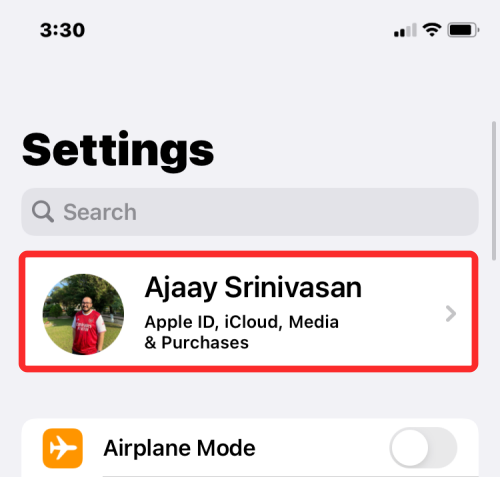
Uvnitř Apple ID vyberte Předplatné .
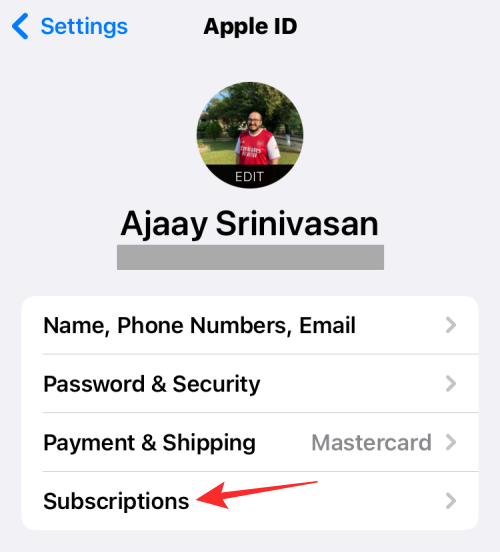
Pokud v seznamu aplikací a služeb, k jejichž odběru jste přihlášeni, vidíte Reface, pak na této obrazovce vyberte Reface .
Když se na obrazovce načtou podrobnosti o předplatném aplikace, klepněte na Zrušit předplatné .
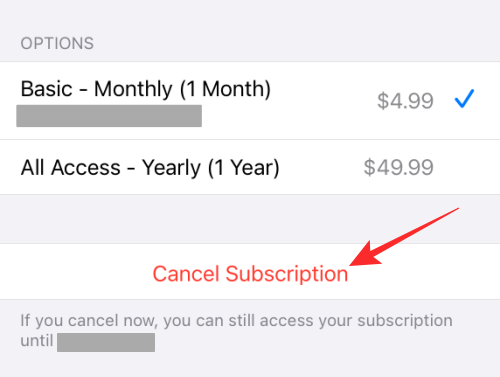
Toto by mělo ukončit vaše předplatné na Reface.
Na Androidu
Pokud jste se na svém zařízení Android přihlásili k odběru placené úrovně Reface, je pravděpodobné, že jste za službu zaplatili pomocí Obchodu Google Play. Chcete-li tedy zrušit předplatné Reface, otevřete na svém zařízení aplikaci Obchod Google Play a klepněte na obrázek svého účtu nahoře.
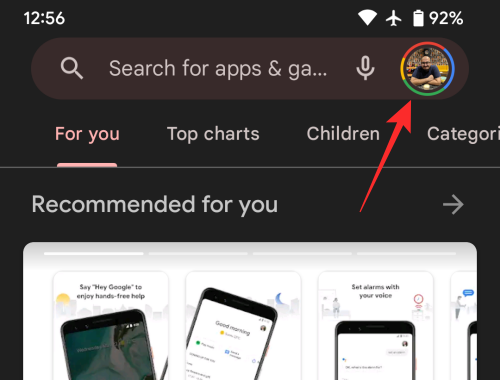
V rozbalovací nabídce, která se zobrazí, vyberte Platby a předplatné .
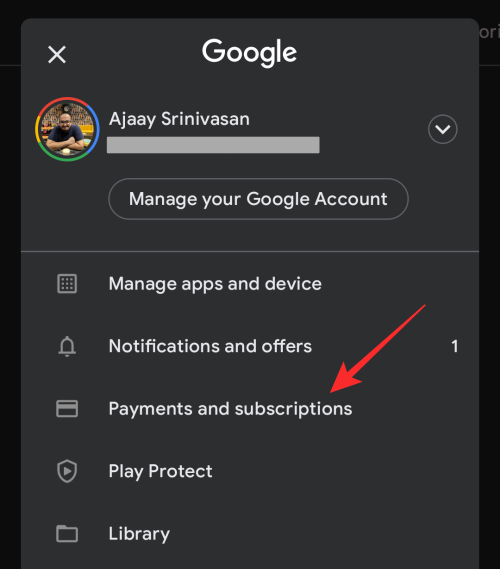
Na další obrazovce vyberte Předplatné .
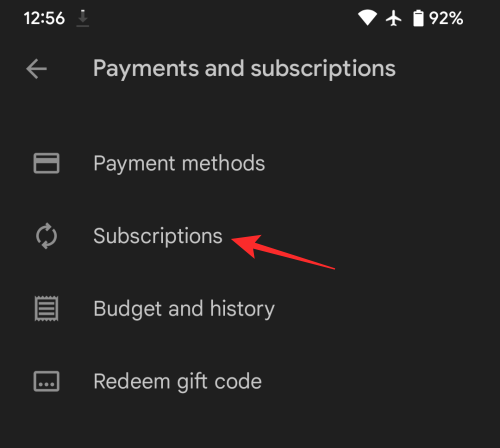
Pokud jste si dříve předplatili některý z placených plánů Reface, uvidíte aplikaci Reface uvedenou na této obrazovce v části „Aktivní“ spolu s podrobnostmi o ceně předplatného a datem příští splatnosti. Chcete-li zrušit předplatné aplikace, vyberte na této obrazovce možnost Reface.
Dále klepněte na Zrušit předplatné na další obrazovce.
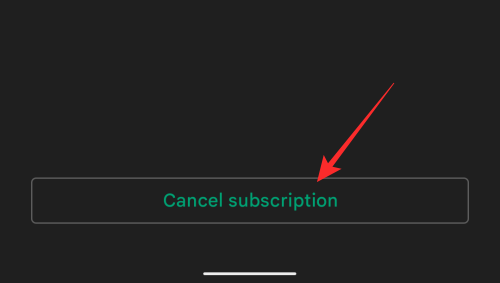
Nyní vyberte důvod, proč chcete službu zrušit, a poté klepněte na Pokračovat .
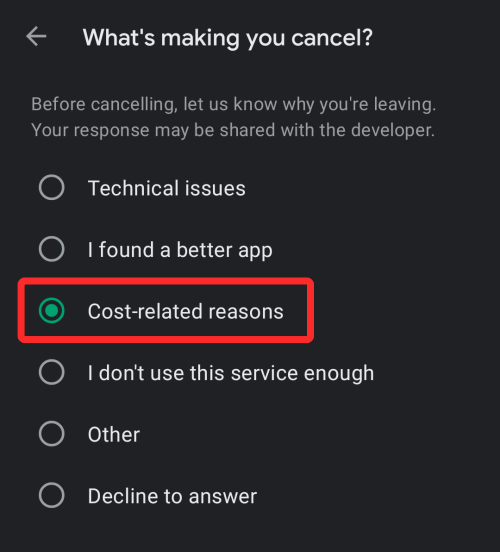
Poté budete muset tento proces potvrdit klepnutím na Zrušit předplatné ve výzvě, která se zobrazí jako další.
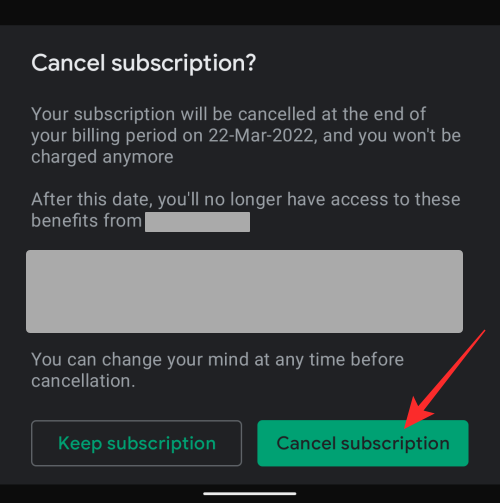
Co se stane, když zrušíte předplatné Reface?
Pokud zrušíte své předplatné Reface v App Store nebo Play Store podle výše uvedeného průvodce, Reface bude odebrán z vašeho seznamu předplacených aplikací a služeb v příslušném obchodě. Když to uděláte, Reface vám nebude účtovat poplatky za budoucí předplatné později a můžete bez problémů pokračovat v používání bezplatné úrovně Reface na vašem iPhone nebo zařízení Android.
V některých případech můžete mít také nárok na vrácení peněz z příslušného obchodu. Podle zásad předplatného společnosti Reface můžete požádat o vrácení peněz, pokud neuplynulo 48 hodin od nákupu služby v obchodě Apple App Store nebo Google Play Store. Uživatelé, kteří si předplatili roční plány aplikace s 3denní zkušební dobou, však nebudou mít nárok na vrácení peněz.
Kdy byste měli zrušit aplikaci Reface?
Reface není placená aplikace pro iOS nebo Android a místo toho je k dispozici zdarma v App Store a Google Play Store. Reface na svém telefonu budete muset zrušit pouze v případě, že skutečně platíte za některý z jeho plánů Pro na některé z těchto platforem.
Pokud si nejste jisti, zda jste přihlášeni k odběru placených tarifů aplikace, můžete si to ověřit na webových stránkách obou obchodů podle těchto pokynů.
V systému iOS : Přihlaste se na reportaproblem.apple.com pomocí svého Apple ID a v části „S čím vám můžeme pomoci?“ vyberte možnost Požádat o vrácení peněz ? sekce. Po výběru byste měli vidět seznam aplikací, které jste předplatili nebo které jste si zakoupili prostřednictvím Apple ID. Zde zkontrolujte, zda je Reface uvedena jako jedna z aplikací, za které vám byly účtovány poplatky. Pokud ano, můžete zrušit aplikaci Reface na vašem iPhone.
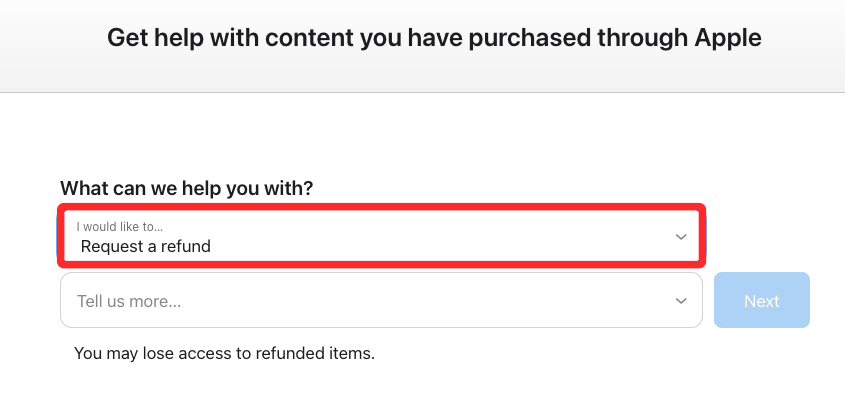
V systému Android : Kontrola, zda vám aplikace/služba na vašem zařízení Android účtuje poplatky, je jednodušší. Jediné, co musíte udělat, je přejít ve webovém prohlížeči do centra plateb Google a zkontrolovat, zda je Reface uveden na kartě Předplatné a služby . Pokud ano, budete muset zrušit Reface a požádat o vrácení peněz.
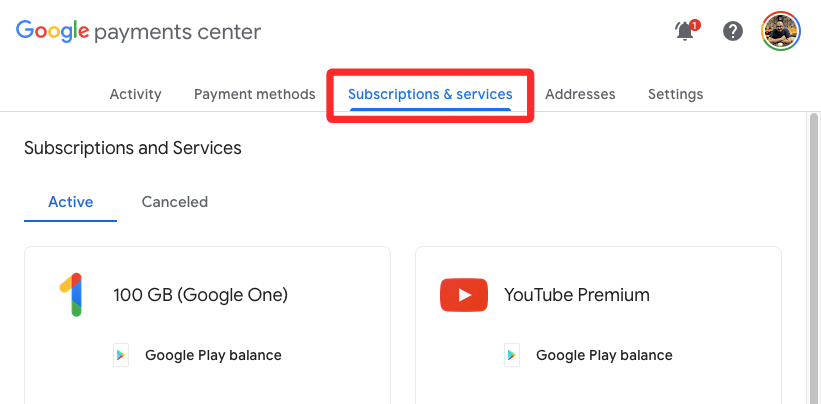
Bylo mi účtováno z Reface i po zrušení. Co bych měl dělat?
Pokud jste předplatné zrušili, ale stále vám byl účtován poplatek za předplatné, může k tomu dojít z některého z následujících důvodů:
Pokud vám App Store nebo Google Play Store stále účtoval částku předplatného i po zrušení Reface na vašem iPhone nebo zařízení Android, budete muset tuto transakci nahlásit a požádat příslušný obchod o vrácení peněz ručně.
Na iOS
Pokud vám společnost Reface účtovala poplatky i po zrušení předplatného, můžete se přihlásit na reportaproblem.apple.com pomocí svého Apple ID a vybrat možnost Požádat o vrácení peněz v části „S čím vám můžeme pomoci?“ sekce. Vyberte důvod, proč si přejete získat náhradu za transakci, a poté klikněte na Další .
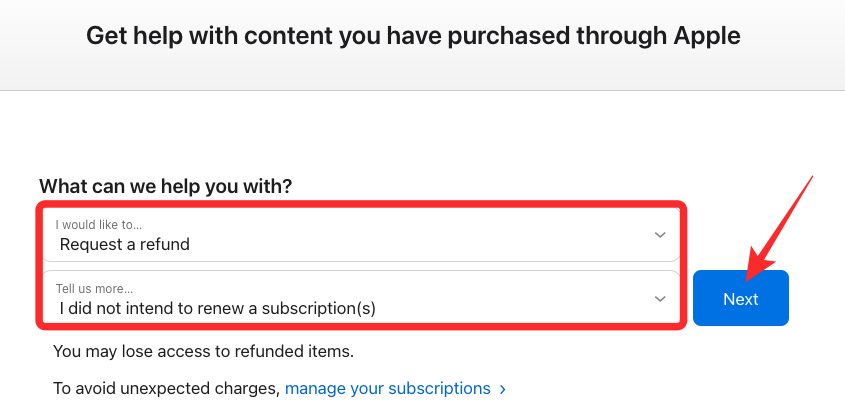
Na další obrazovce vyhledejte Reface a podle pokynů na obrazovce získejte vrácení peněz. Po nahlášení problému budete informováni, kdy a jak bude vaše refundace zpracována a zda na ni máte nárok.
Na Androidu
Pokud vám Obchod Google Play naúčtoval předplatné i poté, co jste z účtu Reface zrušili, můžete kliknutím na stránku nápovědy Google Play požádat o vrácení peněz . Zde klikněte na Pokračovat a na další obrazovce ověřte svůj účet Google.
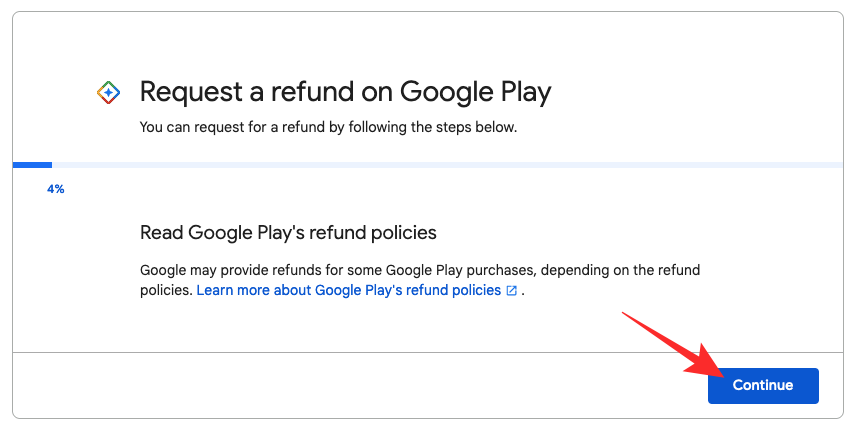
Nyní vyberte nákup, za který chcete vrátit peníze, a klikněte na Pokračovat .
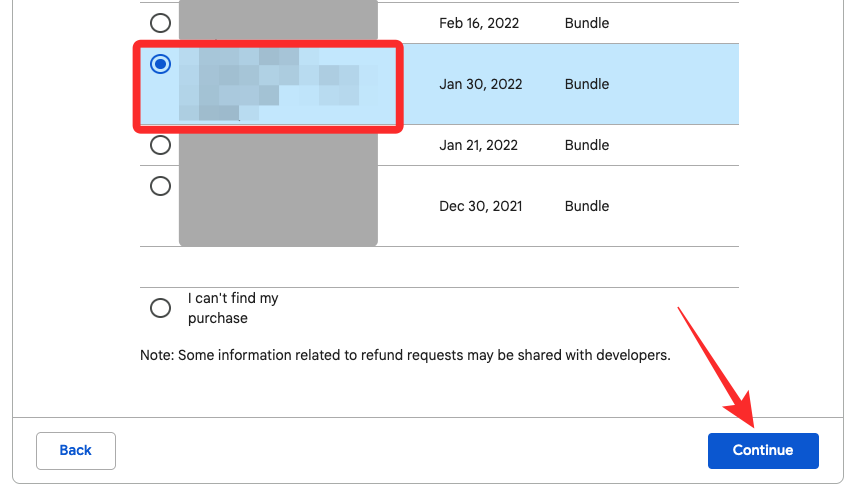
Nyní budete muset na této obrazovce uvést důvod vrácení peněz a kliknout na Pokračovat .
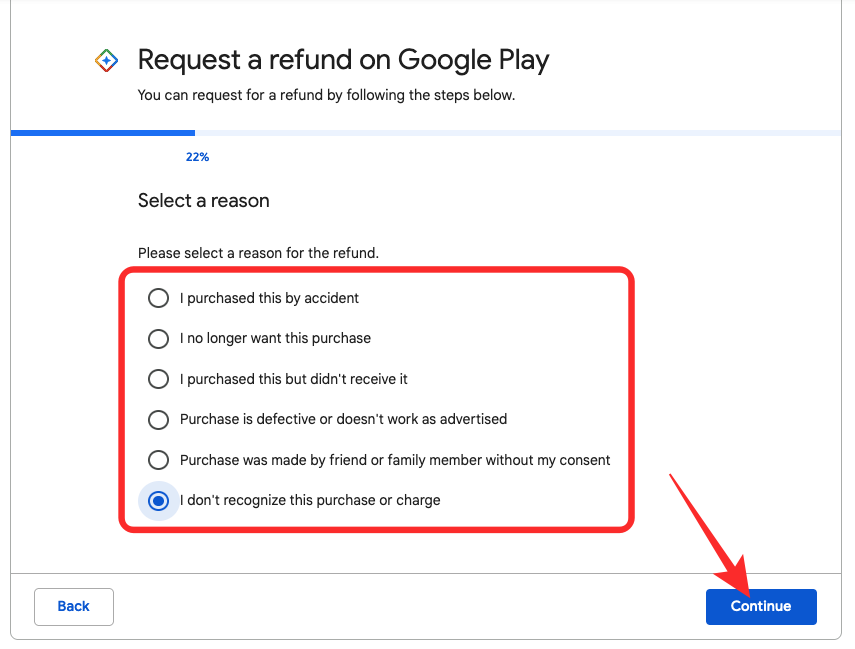
Na další obrazovce budete muset potvrdit své údaje a kliknout na Požádat o vrácení peněz .
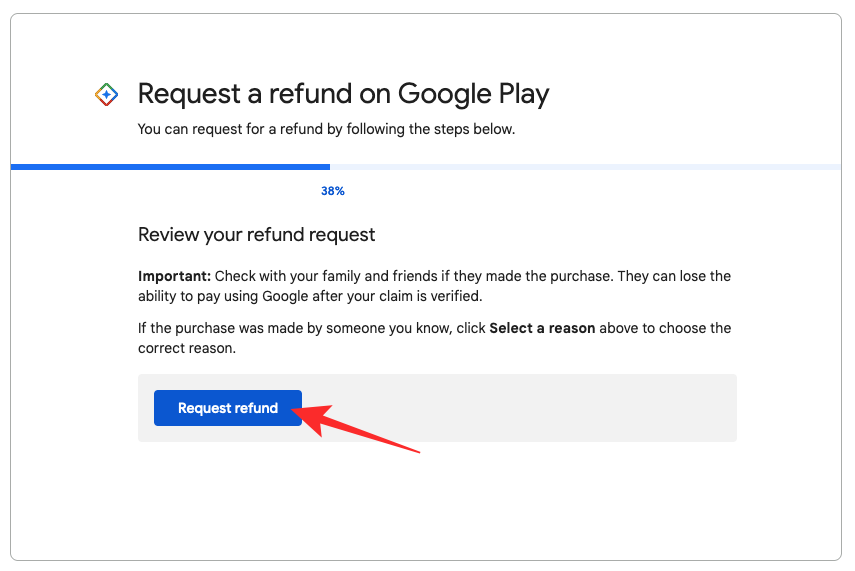
Obchod Play nyní vaši žádost zkontroluje a upozorní vás, kdy a jak bude vaše refundace zpracována.
Pokud vám žádné z těchto řešení nepomůže získat náhradu, můžete kontaktovat tým podpory společnosti Reface zasláním e-mailu na adresu [email protected] .
To je vše, co potřebujete vědět o zrušení aplikace Reface na iOS a Androidu.
V současnosti není možné zakázat anonymní dotazy na živých událostech Microsoft Teams. I registrovaní uživatelé mohou posílat anonymní dotazy.
Spotify může být nepříjemné, pokud se automaticky otevírá pokaždé, když zapnete počítač. Deaktivujte automatické spuštění pomocí těchto kroků.
Udržujte cache v prohlížeči Google Chrome vymazanou podle těchto kroků.
Máte nějaké soubory RAR, které chcete převést na soubory ZIP? Naučte se, jak převést soubor RAR do formátu ZIP.
V tomto tutoriálu vám ukážeme, jak změnit výchozí nastavení přiblížení v Adobe Reader.
Pro mnoho uživatelů aktualizace 24H2 narušuje auto HDR. Tento průvodce vysvětluje, jak můžete tento problém vyřešit.
Microsoft Teams aktuálně nativně nepodporuje přenos vašich schůzek a hovorů na vaši TV. Můžete však použít aplikaci pro zrcadlení obrazovky.
Ukážeme vám, jak změnit barvu zvýraznění textu a textových polí v Adobe Reader pomocí tohoto krokového tutoriálu.
Potřebujete naplánovat opakující se schůzky na MS Teams se stejnými členy týmu? Naučte se, jak nastavit opakující se schůzku v Teams.
Zde najdete podrobné pokyny, jak změnit User Agent String v prohlížeči Apple Safari pro MacOS.






